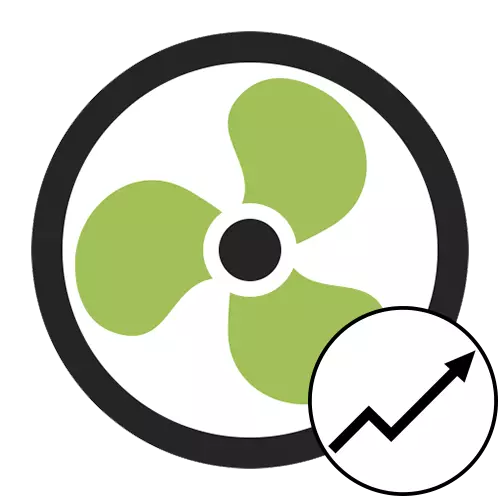
Մեթոդ 1. Կոճակ հիմնական ընտրացանկում
Այս տարբերակը հարմար է միայն այն դեպքերում, երբ ժամանակ է հարկավոր, որպեսզի ավելի զովացուցիչի արագությունը որոշակի արժեք փոխի տոկոսով: Սեփական արագությունը վերագործարկելիս կամ հեղափոխությունների ավտոմատ փոփոխությունը ջերմաստիճանի բարձրացման կամ նվազման պատճառով, այս պարամետրը կվերականգնվի, որպեսզի հաշվի առնեք, երբ այն կատարվի:

Ձեզ հարկավոր է միայն գործարկել ծրագիրը եւ նայեք առանձին բլոկում երեք ներկա արժեքներ: Հեղափոխությունների արագությունը փոխելու համար սեղմեք սլաքը վերեւի համակարգի կամ պրոցեսորի հովացուցիչի դիմաց: Մի փակեք ծրագիրը, եթե չեք ցանկանում կորցնել առաջընթացը, այն կարող է պարզապես փլուզվել սկուտեղի մեջ:
Մեթոդ 2. «Արագություններ» ընտրացանկ
Երկրպագուների հեղափոխությունները տոկոսադրույքով տոկոսադրույքով ավելացնելու ավելի հաջող եղանակը հատուկ նշանակված ընտրացանկի օգտագործումն է, որը կոչվում է «Արագություններ»: Նախկինում անհրաժեշտ է ստուգել մեկ պարամետր, այնուհետեւ փոխել պարամետրը:
- Հիմնական ընտրացանկում SpeedFan- ում կտտացրեք կազմաձեւման կոճակը:
- Առանձին պատուհան `պարամետրերով, որտեղ ձեզ հետաքրքրում է« երկրպագուները »ներդիրով:
- Համոզվեք, որ անհրաժեշտ է պրոցեսորի կամ կաբինետի հովացուցիչի կազմաձեւը: Դրա համար տուփը տեղադրված է բաղադրիչի անունով:
- Հետեւեք «արագություններ» էջանիշին:
- Կտտացրեք պահանջվող երկրպագուին:
- Ստորեւ կտան երկու արժեք, որոնք պատասխանատու են հեղափոխությունների նվազագույն եւ առավելագույն արագության համար: Օրինակ, փոխեք արժեքի նվազագույնը, մինչեւ 60%, որպեսզի արագությունը չընկնի այս նշանի տակ: Առավելագույնը կարելի է թողնել 100%: Մտնելուց առաջ համոզվեք, որ «Ավտոմատացված փոփոխված» կետի մոտ նշանը բացակայում է:






Այլեւս ոչ մի գործողություն չի ստացվում սառեցման ստանդարտ փոփոխության արագության համար: Նույնը կարող եք անել համակարգչին միացված ցանկացած այլ երկրպագուների, եթե դրանք ցուցադրվեն այս ցուցակում:
Մեթոդ 3. Առաջադեմ տեղադրման գործիք
SpeedFan- ում ներկայացված առաջադեմ պարամետրերը կստեղծեն խելացի համակարգ, որը հարմարեցնում է սառնարանի արագությունը, երբ հասնում է որոշակի ջերմաստիճանների: Այս պրոֆիլներից եւ պարամետրերից մեկը ստեղծելու համար հետեւեք այս քայլերին.
- Պարամետրերի ընտրացանկում անցեք «Fan Control» ներդիրին:
- Նշեք «առաջադեմ երկրպագուների կառավարումը» վանդակը:
- Կտտացրեք «Ավելացնել» `նոր վերահսկիչ ստեղծելու համար:
- Հարցրեք նրան կամայական անուն, կողմնորոշման հեշտության համար:
- Ներկիր այն մկնիկի ձախ կոճակով:
- Կհայտնվեն կառավարման գործիքներ, որտեղ նախ ընդլայնել «վերահսկվող արագությունը» ներքեւի ընտրացանկը:
- Ընտրեք համապատասխան հովացուցիչը:
- Արագության կառավարման մեթոդը անհրաժեշտ չէ, եւ եթե ցանկանում եք ավելին իմանալ այս կարգաբերման մասին, օգտագործեք պաշտոնական կայքում ներկայացված տեղեկատվությունը:
- Temper երմաստիճանի բլոկի տակ կտտացրեք «Ավելացնել», այս պրոֆիլը կազմաձեւելու համար:
- Նշեք այն ջերմաստիճանը, որի բաղադրիչը կամ պրոցեսորի միջուկը ցանկանում եք հետեւել:
- Մնում է ընտրել բաղադրիչի պրոֆիլ, եւս մեկ անգամ սեղմելով դրա վրա:
- Փոխեք արժեքները գծապատկերի վրա `քաշելով ներկա կետերը: Այսպիսով, դուք նշում եք, թե որ երկրպագուների արագությունը կլինի որոշակի ջերմաստիճանում:
- Հաստատեք փոփոխությունները `կտտացնելով OK, ապա շարունակեք ավելացնել այս պրոֆիլի այլ ջերմաստիճաններ կամ ստեղծել նորը, եթե դրա կարիքը լինի:




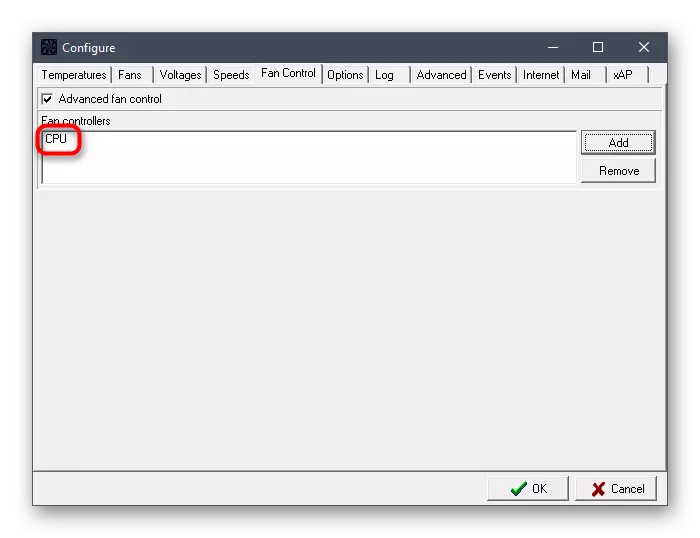
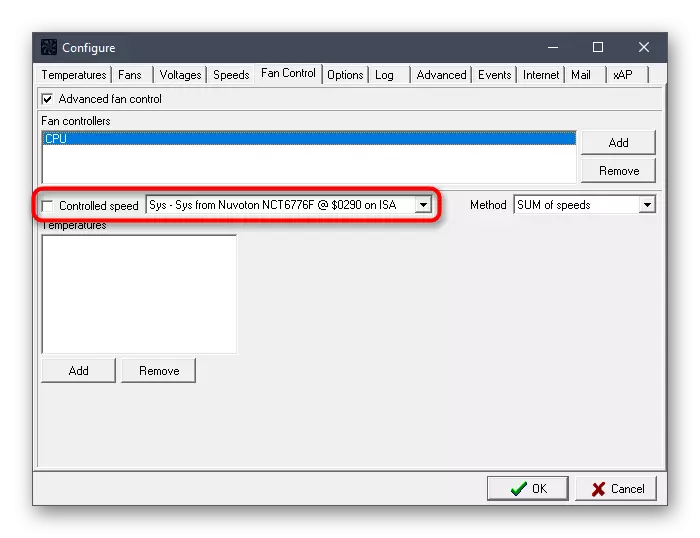







Եթե, երբ փորձեք իրականացնել այս մեթոդներից մեկը, ապա պարզել եք, որ Hull Cooler- ը ցանկում բացակայում է, նշանակում է, որ այն կապված է Molex մալուխի միջոցով: Այս դեպքում դրա հեղափոխությունների խմբագրումը տարբեր ճանապարհով անհնար է: Մայր տախտակի հետ կապված բոլոր երկրպագուները պետք է ցուցադրվեն եւ ճշգրտվեն, եթե այն ներկայացված է հենց Bios- ում:
